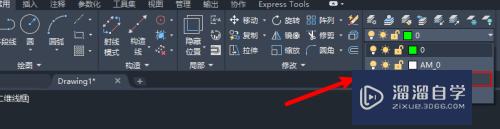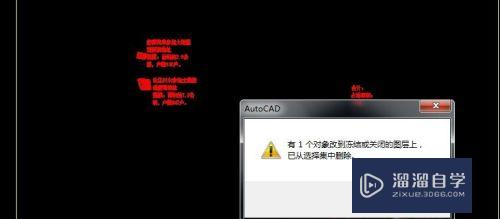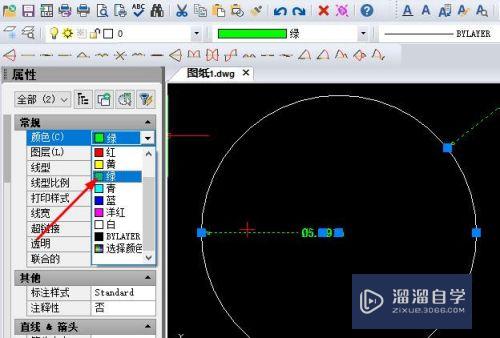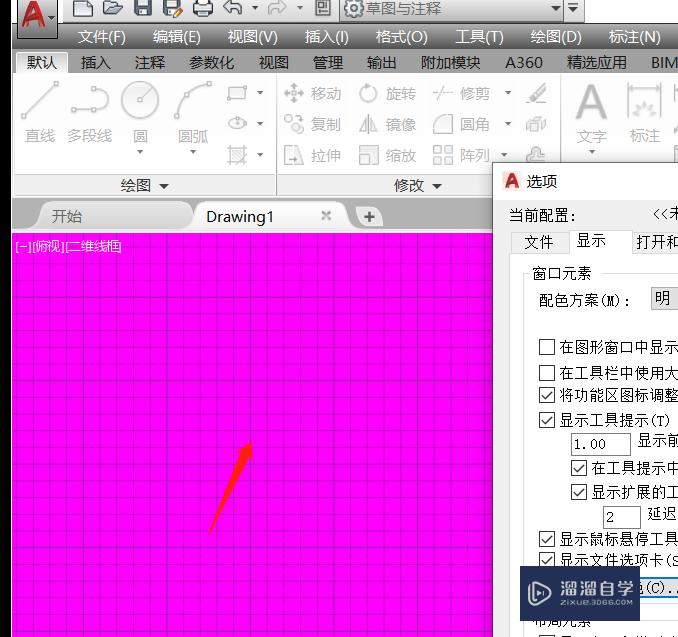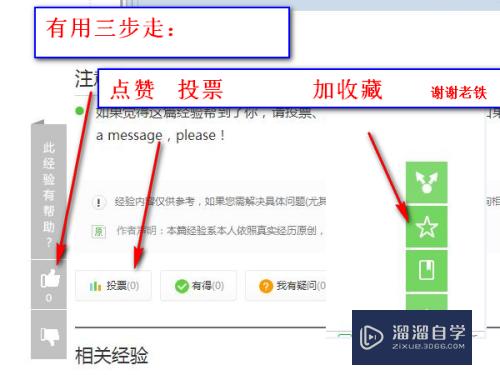CAD图形怎么转移到Word文档优质
经常会有朋友在在网上问CAD图形怎么转移到Word文档。或者需要找朋友帮忙进行转换。这个知识点在学习的时候很少用到。但是工作常会用到。那么CAD图形怎么转移到Word文档?一起来看看吧!

工具/软件
硬件型号:微软Surface Laptop Go
系统版本:Windows7
所需软件:Word
方法/步骤
第1步
首先。在CAD上将需要的转移的图形打开并且将。图形能够在可以全部看到并且能够被选中的情况下将图片放到最大(这里我要强调下这一步很重要。一定要完整的将需要的图形放到最大并且可以选中。这关系到转移图片后的像素问题)
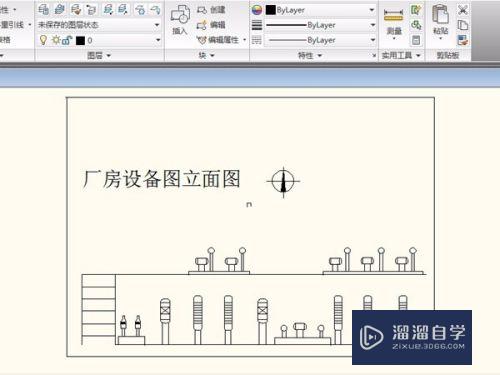
第2步
第二部。将单击左上角的“A”下拉按钮。在“输出”下拉按钮处单击。然后出来的选项选择最下面的“其他格式”然后单击一下
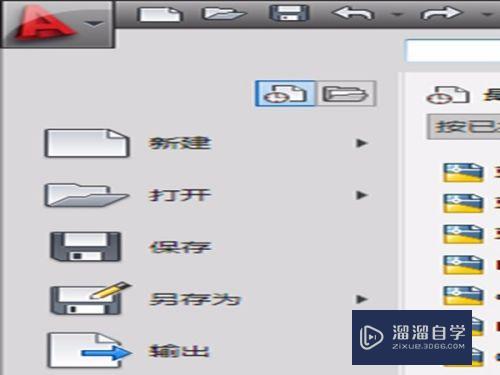
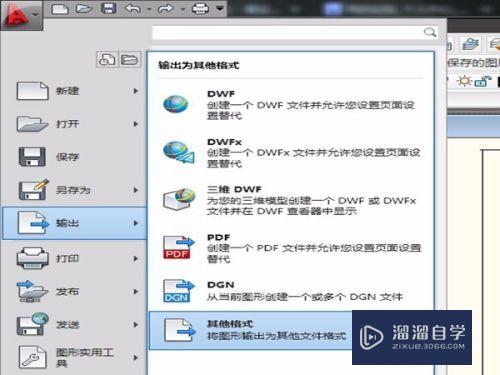
第3步
这时候出来一个文件保存框。将文件名定好之后。后缀要改为“wmf”这是一种图片的保存格式。然后确定保存地址为桌面。按确定。确定之后你会看到有一个小小的鼠标移动方框。这个方框是选择图形用的。这时候你要将所需要图形全部选中(尽可能将图形放得大些)。之后按回车键即可
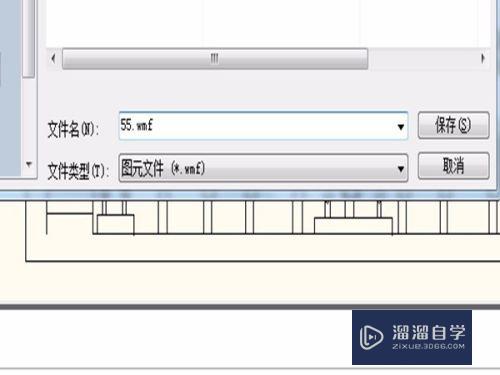
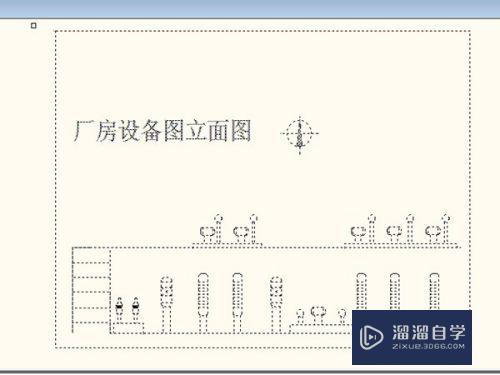
第4步
完成上面步骤后。桌面会出现一个wmf格式的图片。打开word文档后在需要插入图形的地方选择插入此图片即可。值得一提的是插入图片之后会有很多边框需要删截的。这时候你要选中图片。然后在“设计”出有一个“裁剪”裁剪工具的使用办法是将裁剪框放到需要裁剪的边框点上。按住左键后拖拉裁剪
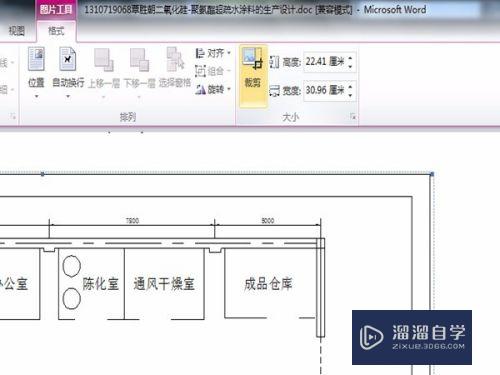
第5步
最后裁剪完成。再将图片放到合适的大小就可以了

以上关于“CAD图形怎么转移到Word文档”的内容小渲今天就介绍到这里。希望这篇文章能够帮助到小伙伴们解决问题。如果觉得教程不详细的话。可以在本站搜索相关的教程学习哦!
更多精选教程文章推荐
以上是由资深渲染大师 小渲 整理编辑的,如果觉得对你有帮助,可以收藏或分享给身边的人
本文标题:CAD图形怎么转移到Word文档
本文地址:http://www.hszkedu.com/62827.html ,转载请注明来源:云渲染教程网
友情提示:本站内容均为网友发布,并不代表本站立场,如果本站的信息无意侵犯了您的版权,请联系我们及时处理,分享目的仅供大家学习与参考,不代表云渲染农场的立场!
本文地址:http://www.hszkedu.com/62827.html ,转载请注明来源:云渲染教程网
友情提示:本站内容均为网友发布,并不代表本站立场,如果本站的信息无意侵犯了您的版权,请联系我们及时处理,分享目的仅供大家学习与参考,不代表云渲染农场的立场!